Как остановить вращение жестких дисков Mac
Жесткие диски (HDD) работают, вращая свои внутренние пластины. Только во время вращения данные могут быть прочитаны или записаны. Прошли десятилетия с тех пор, как они получили возможность оставаться в сети, но нет крутится в режиме ожидания. Это снижает мощность, а также может уменьшить износ, вызванный выделением тепла и механическим использованием.
macOS автоматически отправляет сигнал на внутренние жесткие диски (на старых компьютерах Mac) и внешние, которые приказывают им прекратить вращение после периода, в течение которого не было доступа к хранящимся на них данным. В следующий раз, когда понадобится жесткий диск, произойдет небольшая задержка, пока диск наберет необходимую скорость. У некоторых людей возникает периодическая, но постоянная потребность в использовании жесткого диска, и они обнаруживают, что постоянные короткие задержки суммируются, и они справедливо обеспокоены тем, что частое вращение вверх и вниз приводит к собственному набору проблем, связанных с износом.
Apple предоставляет удобный способ контролировать это поведение в настройках системы с помощью параметра «Переводить жесткие диски в спящий режим, когда это возможно»:
Программы для Windows, мобильные приложения, игры - ВСЁ БЕСПЛАТНО, в нашем закрытом телеграмм канале - Подписывайтесь:)
- На ноутбуке Mac перейдите в Системные настройки > Батарея и нажмите Параметры. Вы можете выбрать «Всегда» (по умолчанию) и три варианта: «Только от батареи», «Только от адаптера питания» или «Никогда». Только от батареи или адаптера питания переводит диск в спящий режим, когда это возможно, только с тем источником энергии, который может оставаться желательным. Никогда не будет делать то, что сказано: macOS никогда не пытается выключить диск.
- На рабочем столе Mac перейдите в Системные настройки > Энергия. Там вы можете включить или отключить эту настройку, поскольку для настольных компьютеров Mac требуется адаптер питания.
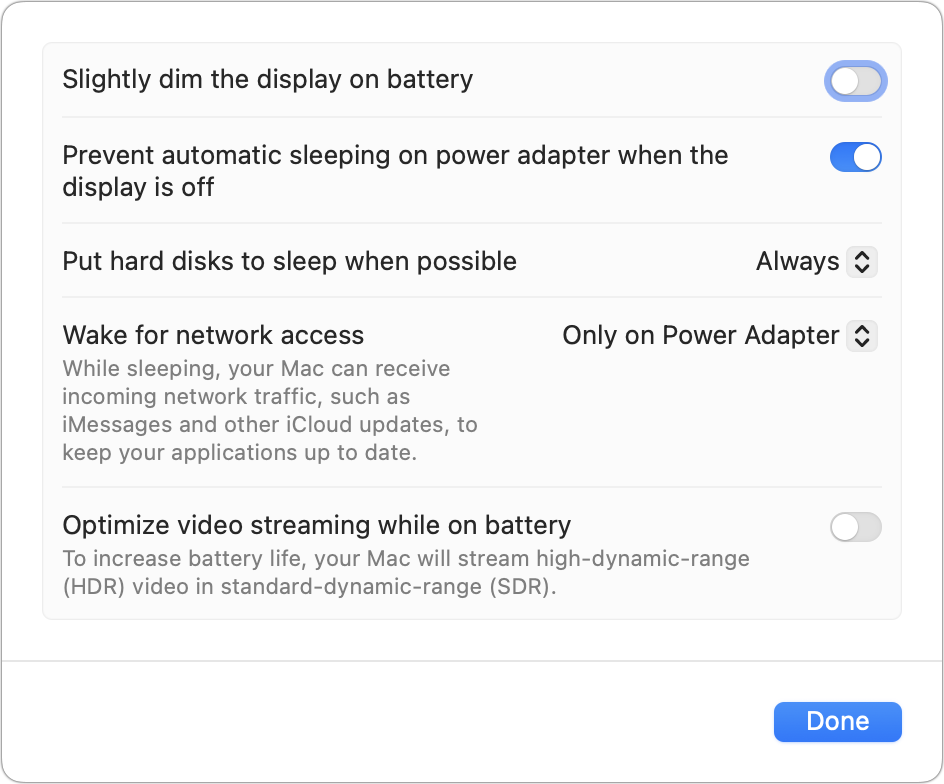
Ноутбук Mac предлагает четыре варианта сна жесткого диска.
Литейный завод
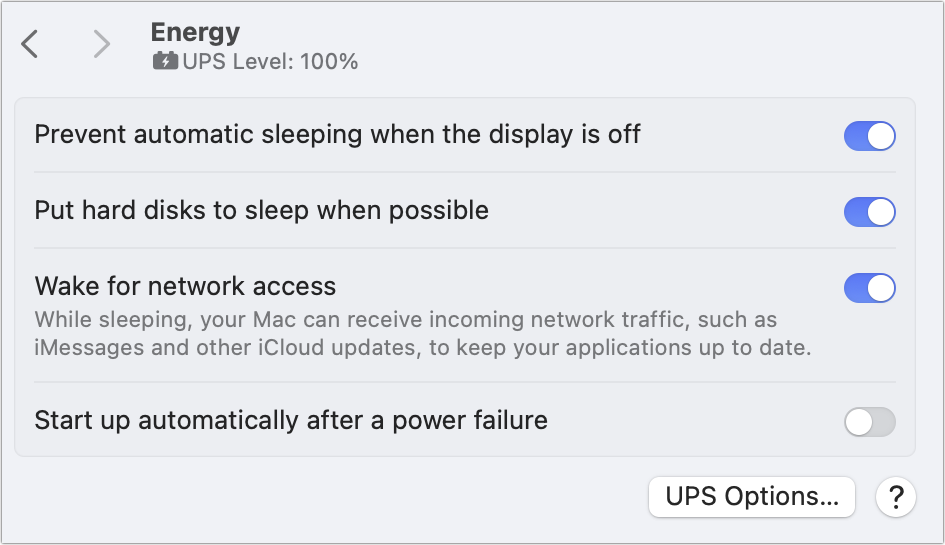
Настольный Mac позволяет включать или отключать замедление вращения жесткого диска.
Литейный завод
Некоторые жесткие диски и некоторые установки macOS могут игнорировать этот параметр и продолжать останавливать жесткий диск через небольшой промежуток времени. Если вы считаете это неприемлемым, вы можете открыть Приложения > Утилиты > Терминал и введите следующую команду, за которой следует Return; введите административный пароль по запросу:
sudo pmset -a disksleep 0
0 означает «никогда», но вы можете установить более высокое значение в минутах, например 30, чтобы означать «30 минут».
Вы не можете ввести команду командной строки для сброса продолжительности сна жесткого диска до значения по умолчанию, которое составляет 10 минут на неизмененном рабочем столе Mac, на котором я тестировал.
Эта статья о Mac 911 является ответом на вопрос, заданный читателем Macworld Говардом.
Спросите Мак 911
Мы составили список вопросов, которые нам задают чаще всего, а также ответы и ссылки на колонки: прочитайте наш суперчасто задаваемые вопросы, чтобы узнать, раскрыт ли ваш вопрос. Если нет, то мы всегда ищем новые проблемы для решения! Отправьте свое письмо по адресу mac911@macworld.com, включая снимки экрана, если это необходимо, и укажите, хотите ли вы использовать свое полное имя. Не на каждый вопрос будет дан ответ; мы не отвечаем на электронные письма и не можем дать прямые советы по устранению неполадок.
Программы для Windows, мобильные приложения, игры - ВСЁ БЕСПЛАТНО, в нашем закрытом телеграмм канале - Подписывайтесь:)
